| 일 | 월 | 화 | 수 | 목 | 금 | 토 |
|---|---|---|---|---|---|---|
| 1 | 2 | 3 | 4 | 5 | ||
| 6 | 7 | 8 | 9 | 10 | 11 | 12 |
| 13 | 14 | 15 | 16 | 17 | 18 | 19 |
| 20 | 21 | 22 | 23 | 24 | 25 | 26 |
| 27 | 28 | 29 | 30 |
Tags
- html #
- 오사카 날씨
- html padding
- html 책갈피
- html action
- html id
- 오사카 3박4일 경비
- 오사카 3박4일 일정
- 웹 프로그래밍
- CSS
- html프로그래밍
- html 새창띄우기
- html 북마크
- html input type
- html
- css style
- html body
- 오사카 경비
- html style
- html post
- html 태그
- html 속성
- 오사카 일정
- html class
- css {}
- 오사카 3박4일 자유여행 코스
- html border
- html css
- html get
- html 스타일 속성
Archives
- Today
- Total
AND_END
노션(Notion) 초보자를 위한 첫 사용법 가이드 본문
반응형

**노션(Notion)**을 처음 사용하는 분들을 위해 기본적인 사용법을 소개해드리겠습니다!!
노션은 메모, 일정 관리, 프로젝트 관리 등 다양한 용도로 활용할 수 있는 강력한 올인원(All-in-One) 생산성 도구입니다.
1. 노션이란?
노션은 메모, 데이터베이스, 캘린더, 할 일 목록 등 다양한 기능을 한 곳에서 사용할 수 있는 협업 툴입니다. 개인용으로도 유용하지만, 팀원들과 함께 프로젝트를 관리할 때 더욱 빛을 발하는 도구입니다.
🎯 노션의 주요 특징
- 드래그 & 드롭으로 쉽게 블록을 이동 가능
- 다양한 템플릿 제공으로 빠른 활용 가능
- 협업 기능을 통해 실시간으로 동료들과 작업 가능
- 멀티 플랫폼 지원 (웹, 데스크톱, 모바일 앱)
- 마크다운 지원으로 빠른 문서 작성 가능
2. 노션 시작하기
1) 노션 가입 및 로그인
- 노션 공식 홈페이지에 접속합니다.
- 이메일 또는 구글 계정을 사용하여 회원가입을 합니다.
- 로그인 후 기본 제공되는 가이드를 확인합니다.
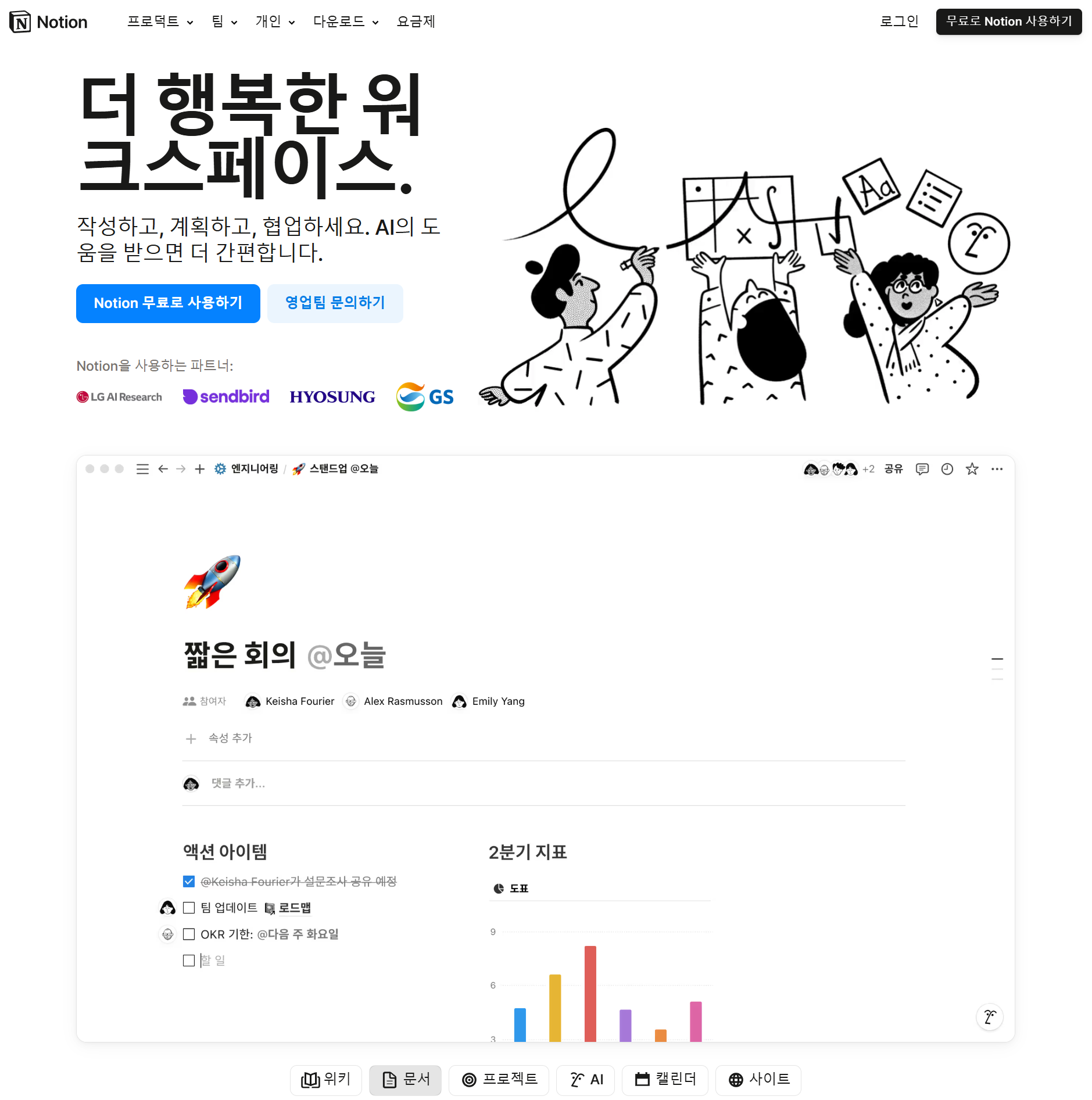
2) 첫 번째 페이지 만들기
- 좌측 사이드바에서 "+ 새 페이지(New Page)" 버튼을 클릭합니다.
- 원하는 제목을 입력하고, 첫 번째 블록을 추가합니다.
- "Empty Page(빈 페이지)"를 선택하면 깔끔한 상태에서 시작할 수 있습니다.
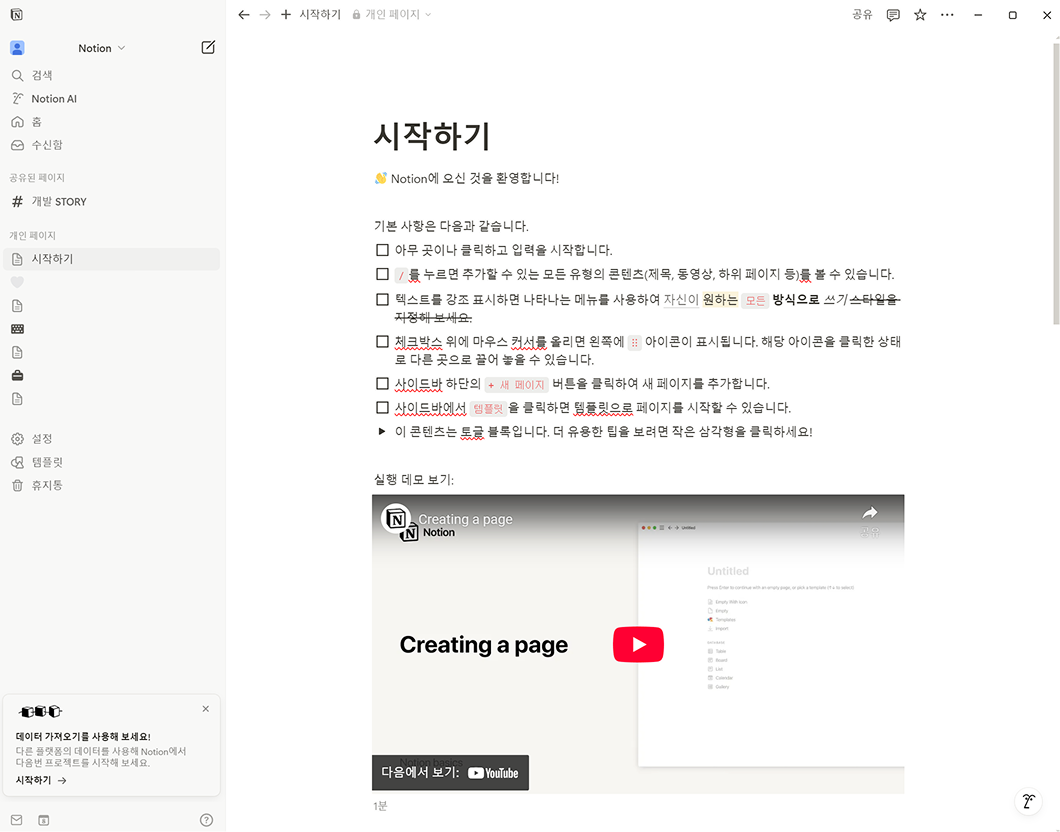
3) 기본적인 블록 사용법
노션은 블록(Block) 단위로 콘텐츠를 작성하는 방식입니다. 블록을 추가하려면 / (슬래시) 명령어를 사용하세요!
| 명령어 | 기능 |
| /text | 일반텍스트 입력 |
| /h1, /h2, /h3 | 제목(Heading1 ~ 3) 입력 |
| /todo | 체크박스 (To-Do-List) 추가 |
| /table | 표 (Table) 삽입 |
| /image | 이미지 추가 |
| /embed | 외부 콘텐츠 삽입 |
| /page | 새로운 체이지 생성 |
| /divider | 구분선 추가 |
| /callout | 강조된 박스 (Callout) 추가 |
👉 Tip: /를 입력하면 사용 가능한 블록 목록이 자동으로 나타납니다!
3. 노션으로 할 수 있는 것
노션은 단순한 노트 앱이 아니라 다양한 용도로 활용할 수 있습니다.
✅ 메모 & 할 일 관리
- 간단한 메모와 아이디어 정리
- To-Do 리스트 작성 및 일정 관리
- 중요한 정보를 한 곳에 모아서 정리
📅 일정 & 프로젝트 관리
- 캘린더를 활용한 일정 관리
- 팀원들과 함께 협업하며 프로젝트 진행
- 업무 진행 상태를 한눈에 확인할 수 있는 칸반 보드(Kanban) 기능 제공
📚 데이터베이스 활용
- 독서 목록, 영화 기록, 운동 기록 등 정리
- 엑셀과 비슷한 방식으로 데이터 정리 가능
- 태그, 필터, 정렬 기능을 활용하여 데이터 분석 가능
📑 위키(Wiki) 및 문서 관리
- 회사 또는 팀 내부 위키를 구성하여 문서를 체계적으로 관리
- 프로젝트별 회의록, 자료 정리를 한 곳에서 관리 가능
- 링크를 활용해 연관 페이지 간 쉽게 이동 가능
💡 템플릿 활용하기
노션에서는 초보자도 쉽게 사용할 수 있도록 다양한 템플릿을 제공합니다. 노션 내 "템플릿 갤러리"에서 원하는 템플릿을 선택하여 빠르게 활용할 수 있습니다.
💡 추천 템플릿
- 개인용 To-Do 리스트
- 학생용 공부 플래너
- 회사 내부용 회의록 템플릿
- 프로젝트 관리용 칸반 보드
4. 노션 고급 기능 소개
🌟 1) 데이터베이스 필터 & 정렬
노션의 데이터베이스 기능을 활용하면 태그, 필터, 정렬 등을 설정하여 원하는 데이터를 쉽게 찾을 수 있습니다.
📌 2) 협업 기능 활용하기
- 페이지 공유: 특정 사람과 페이지 공유 가능
- 댓글 기능: 페이지 내에서 팀원과 의견을 나눌 수 있음
- 권한 설정: 보기 전용, 편집 가능 등 사용자 권한 설정 가능
🔗 3) 외부 서비스 연동
- Google Drive, Slack, Github 등 다양한 외부 서비스와 연동 가능
- 웹 클리퍼(Web Clipper) 확장 프로그램을 이용하여 웹사이트 내용을 쉽게 저장 가능
5. 마무리하며
오늘은 노션의 기본 사용법과 다양한 활용법을 살펴보았습니다. 처음에는 어렵게 느껴질 수 있지만, 직접 여러 번 사용해보면서 익숙해지는 것이 가장 중요합니다! ✨
📌 다음 포스팅에서는 노션의 심화 기능과 생산성 극대화 팁에 대해 알아보겠습니다. 궁금한 점이나 더 알고 싶은 내용이 있다면 댓글로 남겨주세요! 😊
감사합니다! 🙌
반응형
'IT 지식' 카테고리의 다른 글
| [Docker] 도커란? - 역할과 개념 (2) | 2024.01.28 |
|---|

